
- •Лабораторная работа №2
- •Лабораторная работа №3
- •Лабораторная работа №4
- •Лабораторная работа №5
- •Лабораторная работа №6 (часть 1)
- •1 Цель работы
- •2 Лабораторное задание
- •3 Выполнение работы
- •3.1 Настройка коммутатора Switch0
- •3.2 Настройка коммутатора Switch1
- •3.3 Настройка коммутатора Switch2
- •4 Вывод
- •Лабораторная работа №6 (часть 2)
- •1 Цель работы
- •2 Лабораторное задание
- •3 Выполнение работы
- •4 Вывод
- •Лабораторная работа № 8
- •1 Цель работы
- •2 Лабораторное задание
- •3 Выполнение работы
- •4 Вывод
- •Лабораторная работа № 9
- •1 Цель работы
- •2 Лабораторное задание
- •3 Выполнение работы
- •4 Вывод
Лабораторная работа №6 (часть 1)
1 Цель работы
Изучить и практически освоить процесс настройки технологии виртуальных локальных сетей VLAN (Virtual Local Area Network) с использованием сетевого симулятора Cisco Packet Tracer. Научиться настраивать порты коммутатора в режимы access и trunk.
2 Лабораторное задание
• Ознакомиться с основными понятиями технологии виртуальных
локальных сетей VLAN (Virtual Local Area Network).
• Запустить Cisco Packet Tracer.
• Собрать необходимую топологию сети, запустить и настроить
виртуальное оборудование.
• Согласно пунктам выполнения лабораторной работы, сделать
необходимые снимки экрана. Изучить полученную информацию и оформить ее в соответствии с требованиями.
3 Выполнение работы
Предварительная настройка сетевого оборудования
Соберем сетевую топологию как на рисунке 21. Топология сети представлена на 3 этажах здания по 3-5 ПК на каждом этаже, и 3 коммутаторами (Cisco 2960), соединенных между собой.
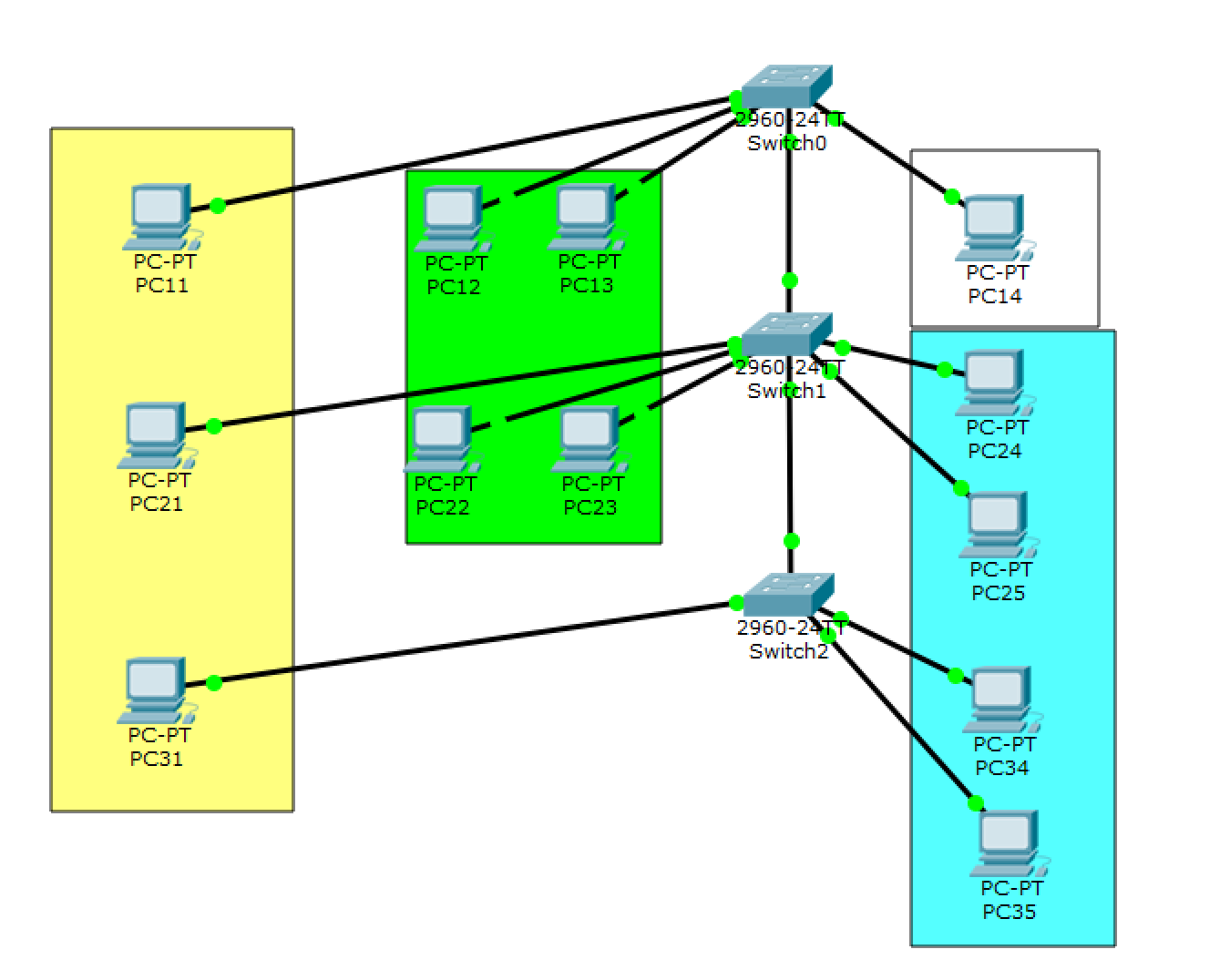
Рисунок 21 – Топология сети
Назначим всем устройствам сетевые адреса согласно таблице №5
Таблица №5. Сетевые адреса устройств
Сетевой элемент |
Интерфейс |
IP-адрес |
VLAN |
РС1 |
FastEthernet0 |
192.168.29.1 |
10 |
РС21 |
FastEthernet0 |
192.168.29.2 |
10 |
РС31 |
FastEthernet0 |
192.168.29.3 |
10 |
РС2 |
FastEthernet0 |
192.168.39.1 |
20 |
РС3 |
FastEthernet0 |
192.168.39.2 |
20 |
РС22 |
FastEthernet0 |
192.168.39.3 |
20 |
РС23 |
FastEthernet0 |
192.168.39.4 |
20 |
РС4 |
FastEthernet0 |
192.168.0.1 |
1 |
РС24 |
FastEthernet0 |
192.168.49.1 |
30 |
РС25 |
FastEthernet0 |
192.168.49.2 |
30 |
РС34 |
FastEthernet0 |
192.168.49.3 |
30 |
РС35 |
FastEthernet0 |
192.168.49.4 |
30 |
Switch0 |
FastEthernet0/1 |
- |
10 |
|
FastEthernet0/2 |
- |
20 |
|
FastEthernet0/3 |
- |
20 |
|
FastEthernet0/4 |
- |
1 |
|
GigabitEthernet0/1 |
- |
10,20 |
Switch1 |
FastEthernet0/1 |
- |
10 |
|
FastEthernet0/2 |
- |
20 |
|
FastEthernet0/3 |
- |
20 |
|
FastEthernet0/4 |
- |
30 |
FastEthernet0/5 |
- |
30 |
|
|
GigabitEthernet0/1 |
- |
10,20 |
|
GigabitEthernet0/2 |
- |
10,30 |
Switch2 |
FastEthernet0/1 |
- |
3010 |
|
FastEthernet0/2 |
- |
30 |
|
FastEthernet0/3 |
- |
30 |
|
GigabitEthernet0/1 |
- |
10,30 |
Для того чтобы назначить сетевые адреса компьютерам, один раз нажмем левой кнопкой мыши на устройстве и перейдем в закладку «Desktop», a затем нажмем на «IP Configurations». Введем IP-адрес и маску подсети в соответствующие поля, как это показано на рисунке 22 для РС11.
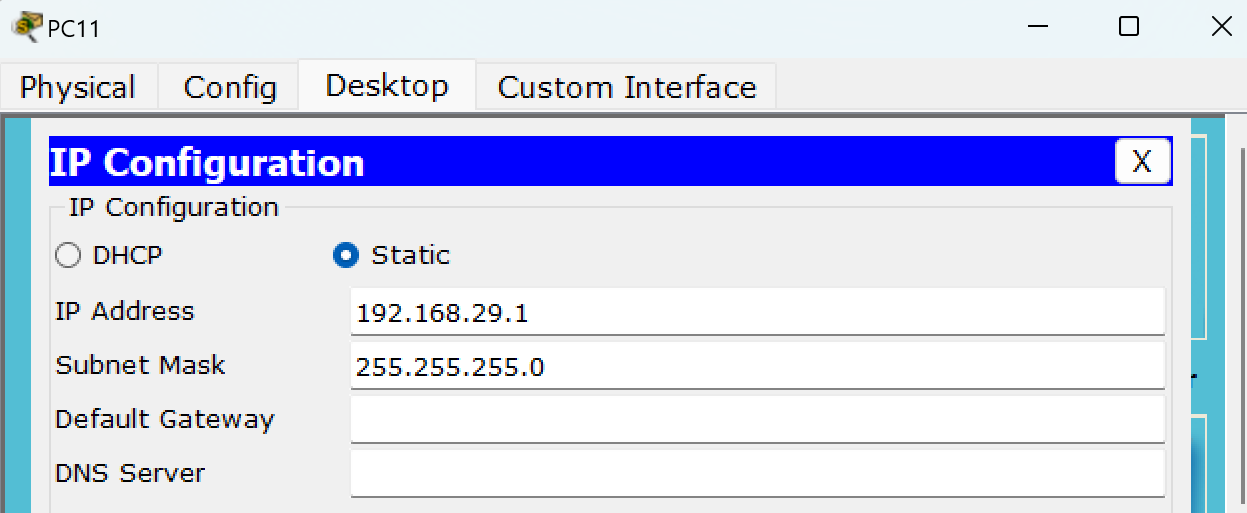
Рисунок 22 - Конфигурация РС11
